داغ شدن لپ تاپ
لپ تاپ ها رایانه های قابل حمل هستند که این موضوع بزرگ ترین دلیل محبوبیت زیاد آن ها در بین مردم است. اما همین قابلیت در بسیاری از مراحل هزینه زیادی دارد که هنگام خرید لپ تاپ، عملکرد بالا (با اور کلاک)، قابلیت سفارشی سازی و موارد دیگر را فدای آن می کنیم. داشتن لپ تاپ مزایا و معایبی دارد. شما مزایا را می شناسید اما یکی از بزرگترین معایب آن گرم شدن بیش از حد است. رایانه های رومیزی اغلب به دلیل اجزای الکتریکی گرم می شوند، اما دارای سیستم خنک کننده مناسب و همچنین جریان هوای مناسب در داخل برج CPU هستند. اما، این امر در مورد لپ تاپ ها صادق نیست.
خنک کننده داخلی به اندازه کافی کارآمد نیست تا لپ تاپ ها را خنک نگه دارد. آنها جمع و جور هستند و سیستم های خنک کننده موثری ندارند، بنابراین لپ تاپ ها بیشتر به دریچه های هوا که برای مکش و پرتاب هوا به داخل و خارج لپ تاپ ها ساخته شده است، متکی هستند. اما، حتی با این نوع تنظیمات خنک کننده، لپ تاپ بیش از حد گرم می شود و ما مجبوریم آن را خاموش کنیم تا خنک شود. هنگامی که از لپ تاپ خود برای کارهای سنگین چون بازی کردن یا کار با فتوشاپ استفاده می کنید، اجزای داخلی آن گرمای بیشتری تولید می کنند که پردازنده مرکزی (CPU) و گرافیک دو منبع اصلی هستند. با هدف دفع گرما و رسیدن هوای خنک به اجزای داخلی لپ تاپ، معمولا در زیر و کناره های آن دهانه های توری به منظور تبادل گرما با هوای محیط تعبیه شده است.
غالباً لپ تاپ های ضعیف (اقتصادی) امروزی فاقد فن هستند اما باز هم در زیر، پشت و کناره های آنها شبکه های توری به منظور تبادل گرما با هوای محیط تعبیه شده است. برخی از لپ تاپ ها (به ویژه مدل های پرقدرت) نیز دارای بیش از یک فن هستند. به طور کلی لپ تاپ های مجهز به فن از یک سمت هوای تازه را مکش می کنند و پس از عبور آن از اجزای داخلی، هوای گرم از سمت دیگر خارج می شود. لپ تاپ های بدون فن خیلی در دفع گرما مؤثر نیستند. در این لپ تاپ ها دمای محیط و سطحی که بر روی آن قرار می گیرند بر روی دمای اجزای داخلی تأثیر مستقیم می گذارد. در این مقاله، نکاتی را به اشتراک می گذاریم که به شما کمک کند تا این مشکلات را به تنهایی در خانه حل کنید. با Shob360 همراه باشید.

خنک کننده داخلی یا فن لپ تاپ
لپ تاپ ها دارای سیستم خنک کننده ی بسیار ضعیفی نسبت به رایانه های رومیزی هستند. اما، اگر با دقت نگهداری شوند، این فن ها به اندازه کافی خوب هستند تا لپ تاپ را خنک نگه دارند. وقتی احساس می کنید لپ تاپ شما بسیار داغ است، این نشانه ایی واضح است که نشان دهد در سیستم خنک کننده داخلی لپ تاپ مشکلی وجود دارد.
برای رفع گرمای بیش از حد، اغلب اوقات تمیز کردن سیستم خنک کننده لپ تاپ و دریچه های ورودی هوا کافی است. تمیز کردن دریچه های ورودی هوا بسیار ساده است. فقط باید یک پارچه تمیز بردارید و تمام گرد و غبار را پاک کنید. همچنین می توانید از هوای فشرده برای تمیز کردن مجرای هوا استفاده کنید. برای این کار می توانید از بلوور (دمنده) و کمپرسور هوای فشرده مورد استفاده برای تمیز کردن اتومبیل استفاده کنید اما هرگز از سشوار، جارو برقی برای تمیز کردن استفاده نکنید.
تهویه ضعیف
علت اصلی دمای بالا و گرم شدن بسیاری از لپ تاپ ها تهویه هستند. در صورتی که لپ تاپ خود را بر روی فرش، بالش، پتو یا پاهایتان می گذارید، ممکن است منافذ ورود و خروج هوا مسدود شود که باعث بالا رفتن دما می شود. همیشه از لپ تاپ خود بر روی سطوح صاف و سخت استفاده کنید. همچنین شما می توانید از کول پد های مجهز به فن استفاده کنید. چند سانتیمتر فاصله گرفتن لپ تاپ از سطح هم می تواند سودمند باشد.
خرابی فن یا خشک شدن خمیر رسانای گرما
بسیاری مواقع با گذشت چند سال از تولید، فن لپ تاپ و همچنین خمیر ناقل گرما کارایی اولیه خود را از دست می دهد که باعث افزایش دما می شود. صدای غیر عادی فن علی رغم تمیز بودن نیز می تواند نشان از خرابی آن باشد. همچنین اگر بیش از 3-5 سال از تولید لپ تاپ می گذرد و آن را سرویس نکرده اید، وقت آن فرا رسیده است. در صورتی که مدت پوشش گارانتی به اتمام رسیده است، شما می توانید فن لپ تاپ را با یک نمونه نو تعویض کنید. همچنین تعویض خمیر رسانای گرما می تواند سودمند باشد.

نصب نبودن درایور یا استفاده از درایور قدیمی
نصب نبودن درایور مناسب و به روز می تواند باعث شود اجزای لپ تاپ مانند CPU و گرافیک، همواره با حداکثر توان خود یا در حالت غیر بهینه کار کنند که خود باعث بالا رفتن دما و مصرف باتری می شود. البته گاهی درایور های جدید خود می توانند علت افزایش دما باشند، در این صورت به نسخه قبلی آن باز گردید. جدیدترین نگارش از درایور اجزای لپ تاپ را از وب سایت سازنده دریافت و نصب کنید. هرگز از درایور های غیر تخصصی و قدیمی استفاده نکنید.
چگونه دمای لپ تاپ را بخوانیم
راه های زیادی برای بررسی دمای لپ تاپ وجود دارد اما ساده ترین آنها استفاده از برنامه هایی چون Core Temp ،HWiNFO و HWMONITOR است. این برنامه ها دمای اجزای داخلی لپ تاپ چون پردازنده، گرافیک و هارد دیسک را به شما نشان می دهند و می توانید به غیر عادی بودن دما پی ببرید.











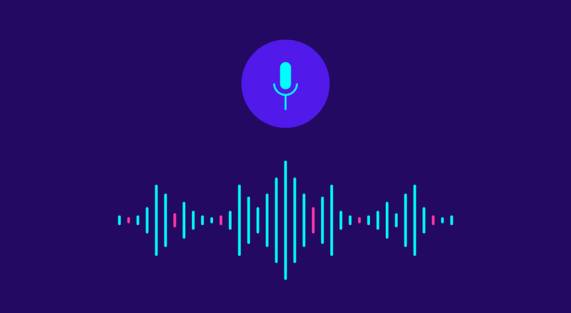

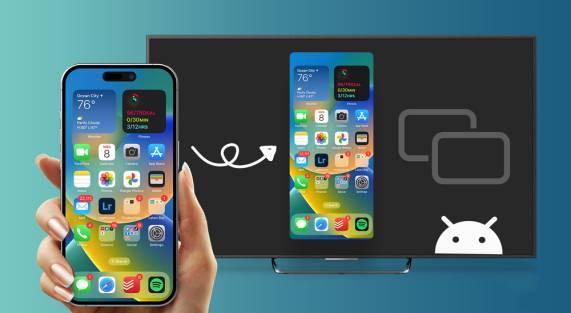
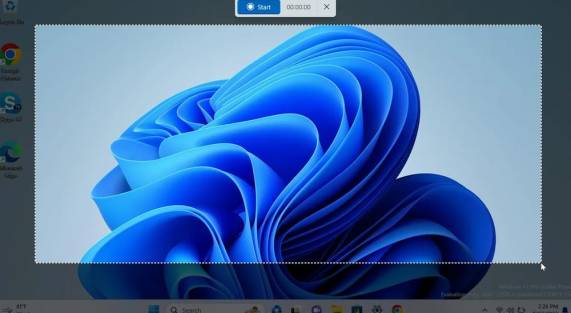




افزودن دیدگاه